Advertentie
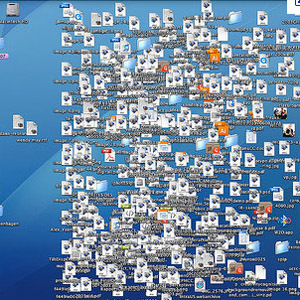 Als je de hele dag op de computer werkt, ervaar je ongetwijfeld het probleem van een rommelige desktop - met verschillende geopende Finder- en browservensters, applicaties en opgeslagen bestanden. Sommige computergebruikers kunnen de rommel beter verdragen dan andere.
Als je de hele dag op de computer werkt, ervaar je ongetwijfeld het probleem van een rommelige desktop - met verschillende geopende Finder- en browservensters, applicaties en opgeslagen bestanden. Sommige computergebruikers kunnen de rommel beter verdragen dan andere.
Maar er zijn momenten waarop we de desktop moeten wissen om ons op een bepaalde taak te concentreren, schone schermafbeeldingen te maken, dvd-films te kijken of presentaties te maken. Hoewel sneltoetsen erg handig kunnen zijn om geopende vensters te verbergen of bestanden te verwijderen, zijn er verschillende kleine applicaties die je Mac-bureaublad efficiënter kunnen opschonen. Laten we ze eens bekijken.
Verstop alles
Als u toepassingen op uw bureaublad moet verbergen en de-verbergen, bestaat Alles verbergen uit één klein venster waarmee u al uw geopende applicaties met één simpele klik kunt minimaliseren en met een andere terug kunt brengen Klik.
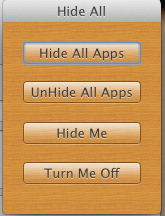
Helaas heeft Hide All echter geen ondersteuning voor een sneltoets of een pictogram in de menubalk. Deze app is dus het handigst als u gedurende de dag regelmatig applicaties verbergt en onthult, waarbij u het kleine venster openhoudt.
Dag Hallo
Soms, wanneer u op een computer werkt, moet u mogelijk tijdelijk geselecteerde bestanden of mappen op het bureaublad verbergen en ze later snel ophalen zonder verschillende mappen te openen om dit te doen. Dit is waar GoodbyeHello binnenkomt.

Met deze app kun je eenvoudig geselecteerde bestanden of mappen neerzetten in het toepassingsvenster of het pictogram in het dock waar ze worden weggestopt totdat je ze nodig hebt.
U gebruikt de menuopdrachten van het programma om de geselecteerde bestanden of mappen weer zichtbaar te maken, waar ze het laatst zijn opgeslagen. Er zijn verschillende andere apps en methoden die bereiken wat GoodbyeHello doet, maar deze is gratis en gemakkelijk te gebruiken.
Schoon
Als u een computergebruiker bent die voortdurend items op uw bureaublad opslaat en zelden de tijd neemt om het op te ruimen, kunt u proberen de gratis Mac Store-app te gebruiken, Schoon, om de huishouding voor je te doen.

Elke dag of week haalt Clean alle bestanden op uw bureaublad op, plaatst ze in een map en verplaatst ze vervolgens naar een door u opgegeven plaats. Elke opgeslagen map met items wordt gelabeld met de datum en kan worden gegroepeerd op dag of maand - of helemaal niet. U kunt ook op de knop "Nu opschonen" klikken om de taak handmatig uit te voeren.
Schoon is ook gratis en werkt goed voor mensen met kleine huishoudelijke taken, maar een betaalde applicatie genaamd Hazel, die ik gebruik, doet dit soort dingen tien keer beter.
Desktoday
Desktoday wist ook uw bureaubladbestanden en plaatst ze in een aangewezen map, maar in tegenstelling tot Clean wordt Desktoday geopend vanuit uw menubalk waar u handmatig klikt om het opruimen uit te voeren.
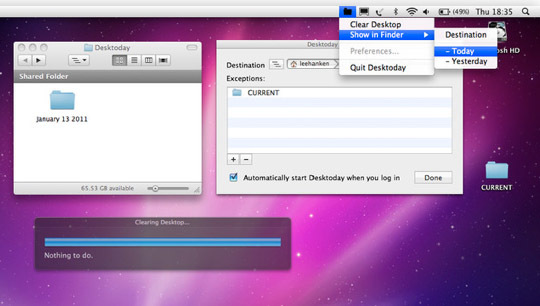
U kunt ook bepaalde bestanden of pictogrammen op uw bureaublad aanwijzen die u nooit in een map wilt plaatsen.
Trouwens, u weet misschien niet dat een nieuwe functie in Mac OS X Lion ook een manier biedt om met de rechtermuisknop of met de rechtermuisknop op geselecteerde Finder-items te klikken en die items in een map te plaatsen.

HideAllApps en Spirited Away
Als u merkt dat uw bureaublad constant vol zit met toepassingsvensters, HideAllApps zal op gespecificeerde tijdsintervallen al uw achtergrondtoepassingen verbergen. In het pop-upmenu en het app-pictogram kunt u controleren welke apps u wilt verbergen.

Spirited Away doet hetzelfde, maar u kunt het openen via de menubalk.
Het enige probleem met deze twee applicaties is dat je elke keer dat je je Mac herstart opnieuw moet controleren welke applicaties je niet wilt verbergen.
Automator-workflow
Een andere manier om applicaties te verbergen, is door geautomatiseerde workflows te maken, die automatisch geopende vensters en applicaties verbergen wanneer een bepaald item wordt gestart. U kunt dus bijvoorbeeld een workflow maken die alle achtergrondtoepassingen verbergt wanneer u de dvd-speler start.

Als je niet weet hoe je Automator moet gebruiken, kijk dan hier artikel 9 Automator-apps die u in minder dan 5 minuten kunt makenMet Automator op uw Mac kunt u snel saaie taken uitvoeren. Hier zijn een paar eenvoudige workflows die u binnen enkele minuten kunt maken. Lees verder . Deze workflow bestaat uit drie acties: twee voor het selecteren van het Finder-item dat u wilt starten en een actie voor het verbergen van achtergrondapplicaties. U slaat de workflow op als applicatie en parkeert deze in uw Dock voor wanneer u deze nodig heeft.
Er zijn verschillende andere hulpprogramma-oplossingen voor het opschonen van je Mac. Laat ons uw persoonlijke favorieten weten. Kijk ook eens 5 geweldige tips en tools voor een schone en minimalistische Mac-desktop 5 geweldige tips en tools voor een schone en minimalistische Mac-desktop Lees verder voor andere ideeën.
Bakari is freelance schrijver en fotograaf. Hij is al heel lang Mac-gebruiker, fan van jazzmuziek en familieman.


